Ein Foto in ein GIF zu konvertieren ist etwas, das die meisten Menschen gerne tun. Sie können zum Beispiel schöne und lustige Screenshots Ihres Lieblingsstars haben, die Sie als GIF in die Kommentare der sozialen Medien hochladen möchten. Das können sogar Fotos sein, die Sie mit Ihrem Smartphone aufgenommen haben. Unabhängig von der Situation erfahren Sie in diesem aufschlussreichen Beitrag, wie Sie mit Online-, Desktop- und mobilen GIF Makers ein GIF aus einem Foto erstellen. Wir wissen auch, wo Sie kostenlos hochwertige Bilder erhalten können.
Teil 1. Woher bekommen Sie Fotos, um ein GIF zu erstellen?
Wenn Sie mit der Erstellung von GIFs beginnen, fragen Sie sich vielleicht, wo Sie qualitativ hochwertige Fotos zum Konvertieren in GIFs bekommen. Zum Glück gibt es viele Lösungen für dieses Problem. Von Film-Screenshots und persönlichen Fotos bis hin zu Fotos von Freunden und Online-Fotobibliotheken - es gibt keinen Mangel an Möglichkeiten. Schauen wir uns das mal an!
1. GIFs aus Film-Screenshots erstellen
Dies ist der einfachste Weg, um qualitativ hochwertige, lustige Fotos in GIFs zu konvertieren. In diesem Fall brauchen Sie nur einen Screengrabber, um einen Screenshot von den lustigen Momenten von The Rock, Kevin Hart, Mr. Bean oder einem anderen Ihrer Lieblingsstars zu machen. Und ja, Sie werden auf diese Weise nicht verklagt.
2. Fotos online herunterladen
Eine andere Möglichkeit, ein GIF aus Fotos zu erstellen, besteht darin, lustige Bilder online herunterzuladen. Es gibt viele Webseiten, auf denen Sie unglaubliche lizenzfreie Bilder erhalten können. Einige davon sind Unsplash, Pixels, Pixabay und mehr. Laden Sie also diese lustigen Ziegenfotos herunter, bevor Sie sie in GIFs konvertieren.
3. GIFs aus Kamerafotos erstellen
Wenn Ihr Smartphone über eine gute Kamera verfügt, können Sie damit Fotos aufnehmen und in GIFs umwandeln. Sie können Ihren Hund, Ihre Katze, Ihre Freunde oder sogar sich selbst fotografieren. Achten Sie jedoch darauf, dass Sie die richtigen Momente einfangen, um die richtige GIF-Reaktion in den sozialen Medien zu erhalten.
4. Verwenden Sie Fotos von Freunden
Da auf Ihrem Telefon viele Social Media-Apps installiert sind, sollte Ihre Galerie mit Fotos von Freunden auf WhatsApp, Instagram, Facebook, etc. gefüllt sein. Verwenden Sie diese Fotos, um witzige GIFs zu erstellen. Es ist jedoch ratsam, den ursprünglichen Eigentümer des Bildes zu konsultieren, bevor Sie es verwenden.
Teil 2. Wie macht man GIFs aus Fotos auf dem PC?
Ich glaube, Sie haben jetzt Fotos, die Sie in GIFs umwandeln können. Lassen Sie uns also lernen, wie Sie mit dem Wondershare UniConverter ein GIF aus einem Foto auf Ihrem Desktop erstellen können. Es ist ein All-in-One-Programm mit einer robusten Toolbox, die auch einen GIF Maker enthält. Dieses Tool kann lustige GIF-Animationen aus PNG, JPG, BMP, WebP und GIF erzeugen. Sobald Sie Ihre Fotos in den GIF Maker hochgeladen haben, können Sie die GIF-Ausgabegröße und die Bildrate anpassen. Sie können die Bildrate auf 60 Bilder pro Sekunde einstellen, damit Ihre GIFs schnell werden. Und ja, Sie können GIFs aus Videos wie MP4, MOV, AVI, 3GP, etc. erstellen.
Wichtigste Funktionen:
- Erstellen Sie animierte GIFs aus PNG-, JPG-, WebP-, BMP- und GIF-Bildern.
- Konvertieren Sie Videos wie MP4, AVI, 3GP und MOV in GIFs.
- Passen Sie die Geschwindigkeit der GIF-Wiedergabe, die Bildrate und die Ausgabegröße an.
- Intuitiver Video-Editor, Downloader, Converter, Screen-Recorder, DVD-Brenner, etc.
- Kompatibel mit macOS 10.11 oder neuer und Windows 7/8/10/11.
Schritt-für-Schritt-Anleitung zur Erstellung eines GIFs aus Fotos mit dem Wondershare UniConverter:
Schritt 1 Starten Sie den Wondershare UniConverter GIF Maker.
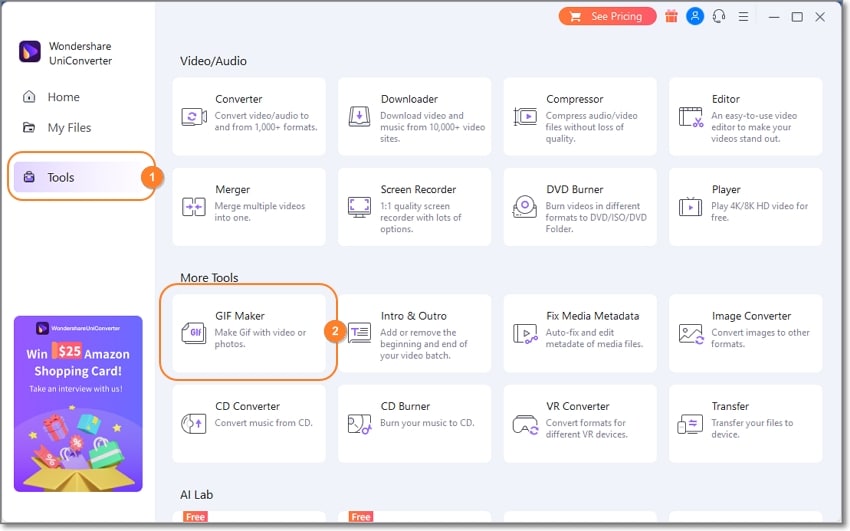
Installieren und starten Sie den Wondershare UniConverter 14 auf Ihrem PC und tippen Sie dann auf die Registerkarte Tools im linken Menü. Klicken Sie auf den GIF Maker unter der Rubrik Weitere Tools.
Schritt 2 Laden Sie Ihre Fotos hoch und gestalten Sie Ihr GIF.
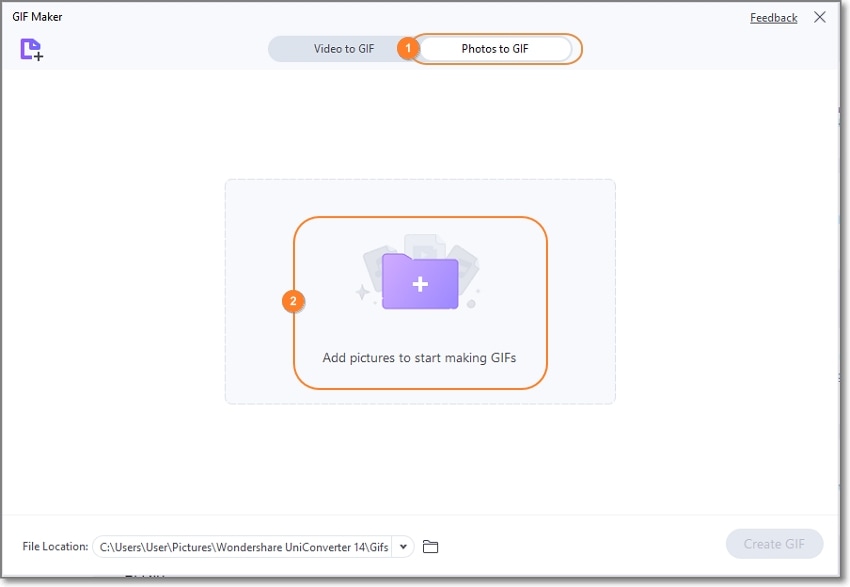
Klicken Sie dann auf die Registerkarte Fotos zu GIFs und tippen Sie auf "Dateien hinzufügen", um lokale Fotos zu durchsuchen und hochzuladen. Geben Sie nach dem Hochladen der Bilder Ihre bevorzugte Ausgabegröße und Bildrate ein. Für eine optimale GIF-Wiedergabe sollten Sie 25 Bilder pro Sekunde nicht überschreiten.
Schritt 3 Zeigen Sie das GIF in der Vorschau an und exportieren Sie es.
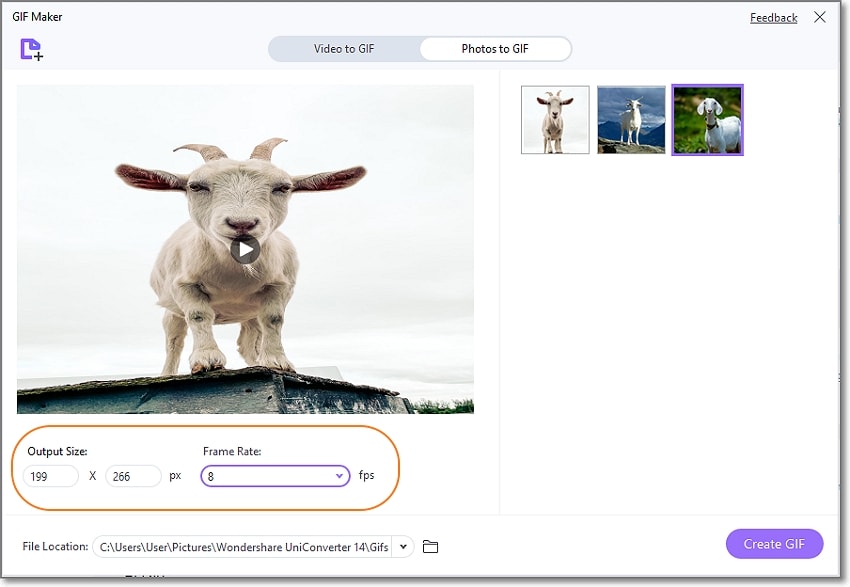
Jetzt können Sie Fotos in ein GIF konvertieren. Aber vorher spielen Sie das GIF ab und passen ggf. die Bildraten an. Klicken Sie dann auf die Schaltfläche "GIF erstellen", um Ihre GIF-Datei zu bearbeiten. Und das war's!
Wondershare UniConverter - All-in-one Video Toolbox für Windows und Mac.
Bearbeiten Sie Videos auf dem Mac durch Trimmen, Zuschneiden, Hinzufügen von Effekten und Untertiteln.
Konvertiert Videos in jedes Format mit 90-facher Geschwindigkeit.
Komprimieren Sie Ihre Video- oder Audiodateien ohne Qualitätsverlust.
Ausgezeichneter intelligenter Trimmer zum automatischen Schneiden und Teilen von Videos.
Schöner KI-fähiger Untertitel-Editor zum automatischen Hinzufügen von Untertiteln zu Ihren Lernvideos.
Laden Sie beliebige Online-Videos für den Unterricht von mehr als 10.000 Plattformen und Webseiten herunter.
Teil 3. Wie konvertiert man Fotos online in GIFs?
Eine weitere gute Möglichkeit, qualitativ hochwertige GIFs zu erstellen, ist die Verwendung einer Online-App wie der Media.io GIF Maker. Es ist ein kostenloser Online-Fotoeditor für GIFs, der einfach zu bedienen ist und keine lästige Werbung enthält. Mit Media.io können Sie aus jedem Bildformat, einschließlich JPG, PNG, BMP, TIF, WebP und GIF, tolle GIFs erstellen. Nachdem Sie die Fotos hochgeladen haben, können Sie die Breite, Höhe und Bildrate nach Ihren Wünschen anpassen. Außerdem können Sie mit dem Media.io GIF Maker Ihre GIFs mit Text- oder Bild-Wasserzeichen schützen. Außerdem können Sie GIFs aus Videoformaten wie MP4, MOV, AVI, FLV, etc. erstellen.
Nachfolgend finden Sie die Schritte, um ein Foto mit Media.io in ein GIF zu verwandeln:
Schritt 1. Starten Sie den Media.io GIF Maker und klicken Sie auf die Registerkarte Bilder zu GIFs. Laden Sie dann Ihre Bilder hoch, indem Sie auf die Schaltfläche "Dateien auswählen" klicken.
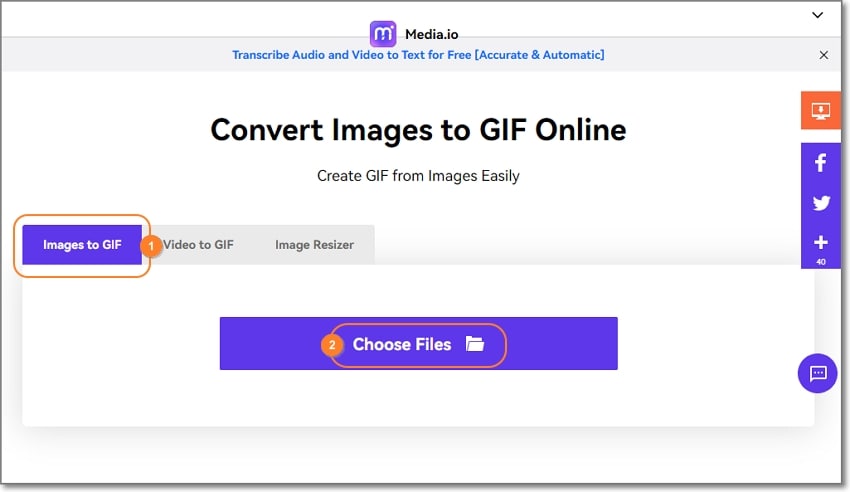
Schritt 2. Sobald die Fotos hochgeladen sind, geben Sie Ihre bevorzugte Bildrate und Abmessungen ein. Sie können Ihr GIF auch mit einem Text- oder Bild-Wasserzeichen versehen, um es vor unbefugter Nutzung zu schützen.
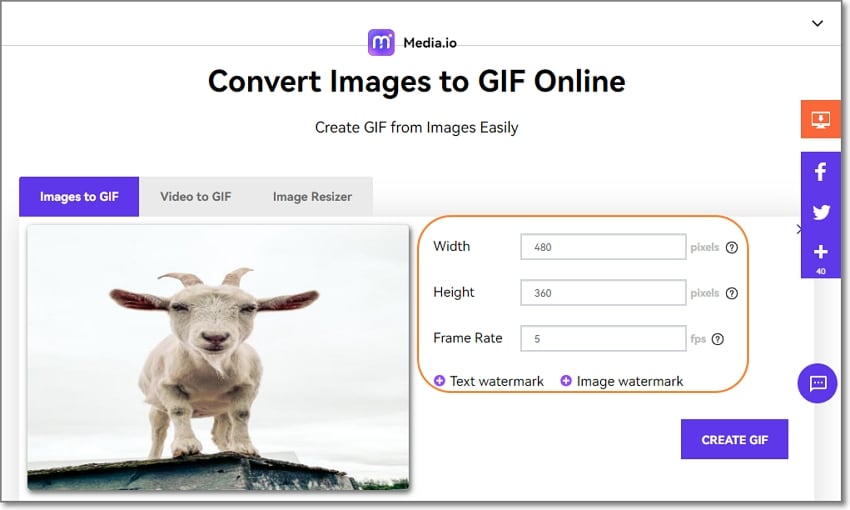
Schritt 3. Zum Schluss sehen Sie sich das GIF in der Vorschau an und klicken auf GIF erstellen, um Ihre GIF-Datei zu verarbeiten und herunterzuladen. So einfach ist das.
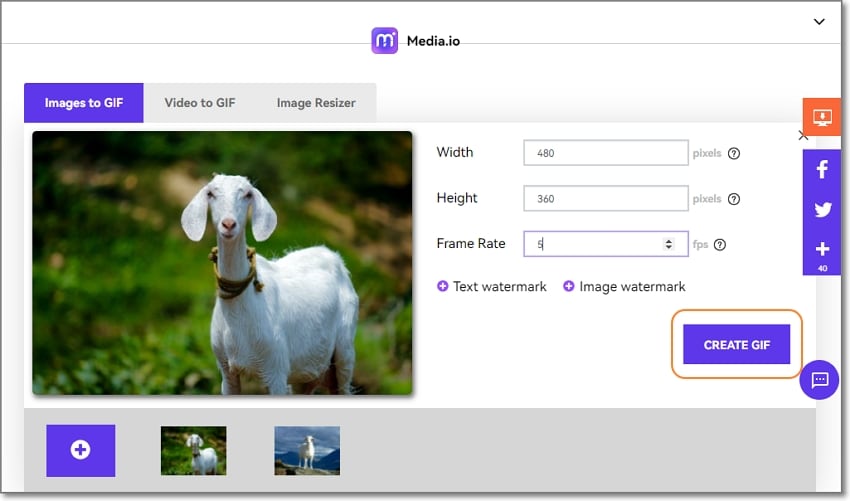
Teil 4. Wie erstellt man GIFs mit Fotos auf dem Handy?
Als Android-Nutzer können Sie mit dem GIF Maker - Editor unterwegs mit Ihrem Handy erstklassige GIF-Animationen erstellen. Es ist eine kostenlose App, die GIFs aus Videos und Bildern ohne Wasserzeichen erzeugt. Mit dieser leistungsstarken Anwendung können Sie GIFs aus JPG, PNG, MP4, 3GP, FLV und mehr erstellen. Benutzer können bis zu 400 Fotos hochladen und das GIF mit 50 Bildern pro Sekunde anpassen. Weitere Extras sind ein GIF-Kompressor, ein GIF-zu-Video Converter, ein GIF-Resizer und über 60 GIF-Filter.
Folgen Sie diesen Schritten, um ein Foto in eine GIF-Animation zu konvertieren:
Schritt 1. Installieren Sie die App auf Ihrem Handy und tippen Sie auf die Registerkarte Bilder zu GIFs. Durchsuchen Sie nun Ihre Bilder und wählen Sie diejenigen aus, die Sie in ein GIF konvertieren möchten.
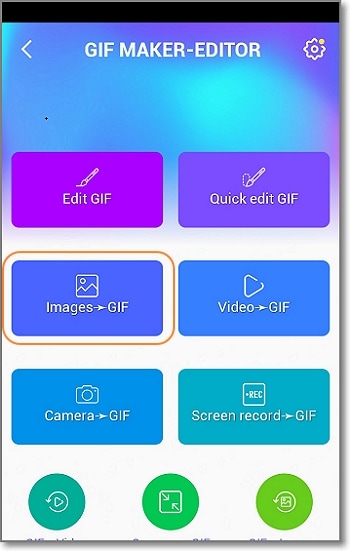
Schritt 2. Als nächstes passen Sie das GIF an, um es professioneller aussehen zu lassen. Sie können ihn zum Beispiel trimmen, um unerwünschte Szenen zu entfernen. Sie können auch die Abspielgeschwindigkeit anpassen, Dekorationen hinzufügen, Filter anwenden und vieles mehr.
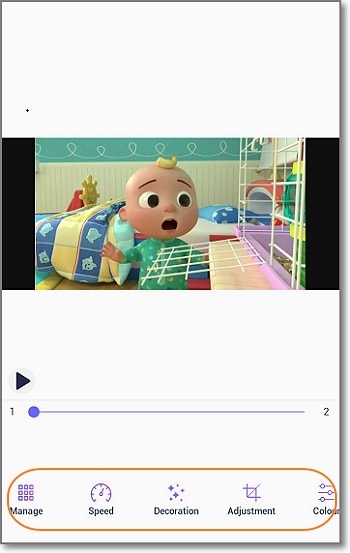
Schritt 3. Klicken Sie auf Wiedergabe, um eine Vorschau der GIF-Datei anzuzeigen, bevor Sie auf die Schaltfläche Ok in der oberen rechten Ecke klicken. Wählen Sie hier GIF und legen Sie dann die Auflösung und das Seitenverhältnis fest. Sie können auch die GIF-Qualität vor dem Exportieren einstellen.
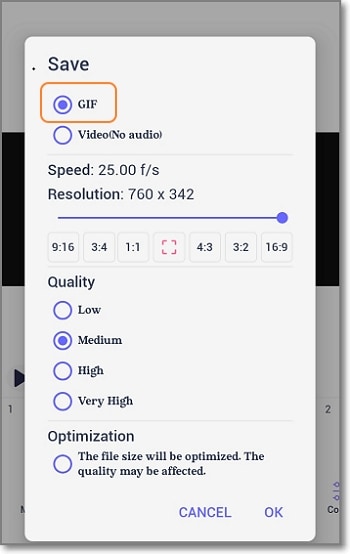
Teil 5. Wie wird Ihr GIF aus einem Foto zum viralen Ereignis?
Sie erwarten doch nicht, dass Sie einfach eine beliebige GIF-Datei hochladen und viele Likes erhalten, oder? Idealerweise gibt es einige Do's und Don'ts, die Sie bei der Erstellung einer GIF-Datei beachten sollten. Im Folgenden finden Sie einige Tipps:
1. Machen Sie es kurz und bündig
GIFs sollen so kurz wie möglich sein. Trimmen und schneiden Sie daher Ihr GIF auf maximal 60 Sekunden, wobei ein 5 bis 10 Sekunden langes GIF am besten ist. Verwenden Sie dazu die Schieberegler in Ihrer GIF Maker App, um sie auszuschneiden und die unerwünschten Teile zu löschen.
2. Verwenden Sie weniger als 500 Pixel
Viele Menschen teilen ihre GIFs oft in Kommentaren und Antworten auf Beiträge in sozialen Medien. Aus diesem Grund ist es wichtig, die Dateigröße für reibungslose Uploads bei Kommentaren gering zu halten. Es empfiehlt sich, die Auflösung auf weniger als 480p zu beschränken. Außerdem können Sie das GIF auf weniger als 20 KB komprimieren.
3. Die Bildrate
Die Anzahl der fps (Bilder pro Sekunde) bestimmt, wie schnell oder langsam das endgültige GIF gerendert wird. Standard-GIFs haben in der Regel 15 bis 24 Bilder pro Sekunde. Aber scheuen Sie sich nicht, für eine längere GIF-Wiedergabedauer höher zu gehen.
4. Verwenden Sie nach Möglichkeit Videos
Nein, es ist nichts dabei, ein Foto in eine GIF-Animation zu konvertieren. Mit einem kurzen Videoclip erhalten Sie jedoch GIFs in besserer Qualität. Aber Sie brauchen einen Videotrimmer, um diesen lustigen Filmmoment herauszuschneiden.
Abschließende Worte
Das Konvertieren eines Fotos in GIFs ist mit den oben genannten Apps ganz einfach. Sie müssen nur mehrere Fotos mit Ihrer Kamera aufnehmen und sie mit verlustfreier Qualität konvertieren. Denken Sie auch daran, die oben genannten Praktiken zu befolgen, um virale GIFs in den sozialen Medien zu erstellen.
FAQ
1. Warum ist mein GIF nicht klar?
Es gibt viele Gründe, warum Ihr GIF nicht die gewünschte Qualität aufweist. Erstens haben Sie möglicherweise Fotos von schlechter Qualität verwendet. Zweitens und am häufigsten ist die GIF-Codierung auf 256-Farben-Bitmaps beschränkt, was bedeutet, dass Ihre Bilder nach der Konvertierung in GIFs an Qualität verlieren werden.
2. Kann ich ein GIF mit einem Video erstellen?
Ja, natürlich. Bilder verlieren in der Regel an Qualität, wenn sie in GIFs konvertiert werden. Daher ist es sehr empfehlenswert, GIFs aus Videos zu erstellen.
3. Wie macht man ein spannendes GIF?
Zur Erstellung eines überzeugenden GIFs gehört mehr als nur die Wahl des richtigen GIF Makers. Sie müssen sicherstellen, dass das Foto oder Video von höchster Qualität ist und die Originalität beibehält, damit Ihre GIFs viral gehen.



